Bei der Installation verschiedener Programme, Spiele, beim Surfen im Internet können Sie sehr oft auf Sperren, Warnungen und andere unbequeme Dinge stoßen, die Sie daran hindern, Ihre Geschäfte am Computer zu erledigen. Eine große Rolle spielt dabei die Windows-Firewall, die in den meisten Fällen einen Fehlalarm schlägt, der eher behindert als hilft. Wenn auf Ihrem Computer keine Antivirensoftware installiert ist, ist eine Firewall die einzige Möglichkeit, Ihren PC vor externen Bedrohungen zu schützen. Jemand findet es nützlich, andere nicht. Aber auf die eine oder andere Weise müssen Sie lernen, damit umzugehen. In diesem Artikel gehen wir genauer auf die Frage ein, wie man die Windows-Firewall aktiviert oder deaktiviert. Lass es uns gemeinsam herausfinden. Gehen!

Zunächst ist es erwähnenswert, dass es nicht empfohlen wird, die Firewall zu deaktivieren, wenn Ihr Computer nicht über eine Antivirensoftware verfügt. Es ist besser, dies vorübergehend zu tun, um das System nicht völlig schutzlos zu lassen..
Kommen wir direkt zur Praxis. Die folgenden Methoden sind für alle aktuellen Windows-Versionen geeignet: 7, 8, 8.1, 10.
Öffnen Sie die "Systemsteuerung" und wählen Sie den Abschnitt "Sicherheit". Als nächstes gehen Sie zu Windows-Firewall. Klicken Sie im sich öffnenden Fenster auf den Punkt "Aktivieren und deaktivieren ..." im Menü auf der linken Seite. Markieren Sie dann den gewünschten Zustand mit Punkten: „Enable“ oder „Disable“..
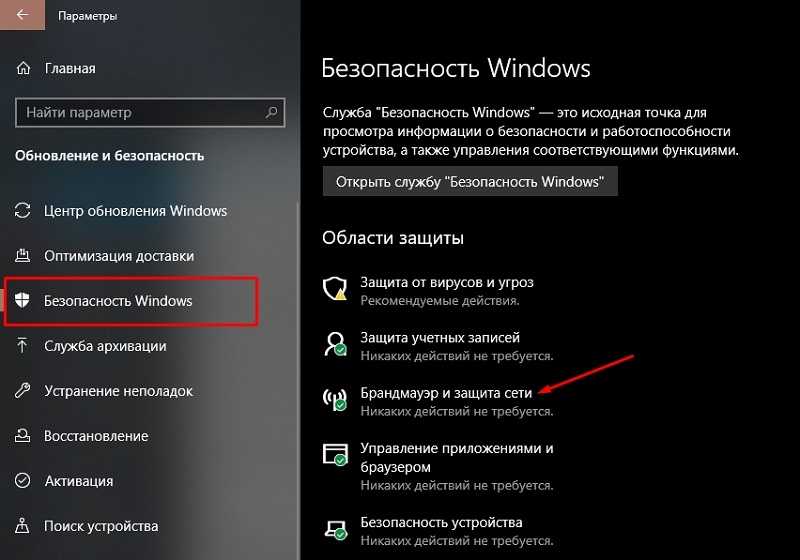
In einigen Fällen reicht ein einfaches Herunterfahren möglicherweise nicht aus, sodass Sie den Dienst selbst deaktivieren müssen. Öffnen Sie dazu die „Systemsteuerung“ und gehen Sie zum Abschnitt „Verwaltung“ und wählen Sie dort „Dienste“. Sie sehen eine Liste aller aktiven Dienste, unter denen Sie "Windows Firewall" finden müssen. Klicken Sie mit der rechten Maustaste auf diese Zeile und klicken Sie auf Eigenschaften. Klicken Sie im sich öffnenden Fenster auf die Schaltfläche "Stop".
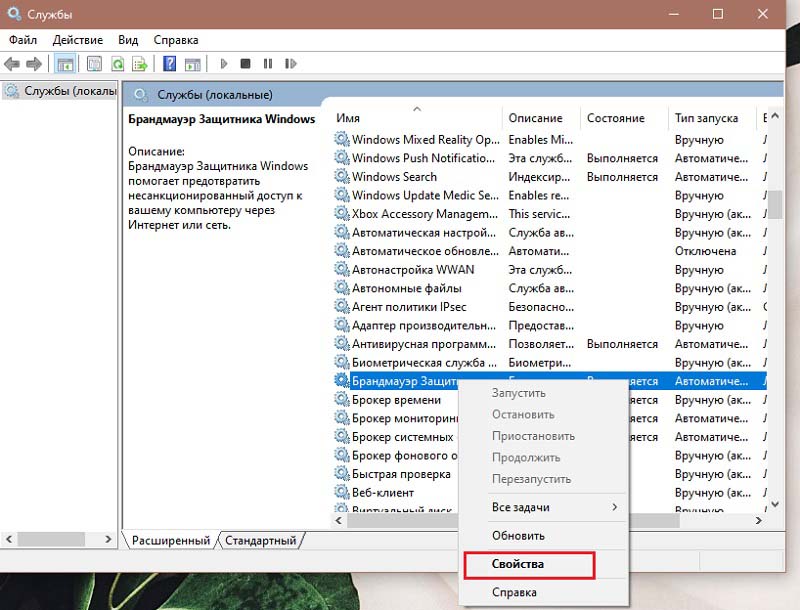
Denken Sie daran, dass die normale Aktivierungsmethode nichts bewirkt, wenn Sie die Firewall erneut starten möchten, wenn Sie den Dienst deaktivieren. Sie müssen zuerst den Dienst starten und erst dann das Schutztool aktivieren..
Für alle Fälle können Sie die Firewall auch im Fenster "Systemkonfiguration" deaktivieren. Geben Sie einfach "Systemkonfiguration" in das Windows-Suchfeld ein und öffnen Sie dieses Dienstprogramm, wenn das System es findet. Gehen Sie dann im Programmfenster auf die Registerkarte "Dienste". Suchen Sie in der Liste nach dem, den Sie benötigen, und deaktivieren Sie das Kontrollkästchen nebenan. Speichern Sie anschließend die vorgenommenen Änderungen mit der Schaltfläche "Übernehmen".
Es gibt eine andere Möglichkeit zum Herunterfahren - über die Befehlszeile. Um ein Eingabeaufforderungsfenster zu öffnen, verwenden Sie die Tastenkombination Win + R und geben Sie "cmd" in das angezeigte Fenster ein. Bitte beachten Sie, dass Sie die Kommandozeile mit Administratorrechten ausführen sollten. Sie können auch einfach mit der rechten Maustaste auf die Schaltfläche "Start" klicken und im angezeigten Menü den entsprechenden Eintrag auswählen.
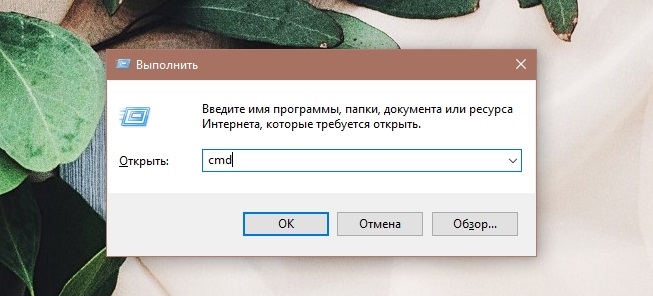
Nachdem Sie das Eingabeaufforderungsfenster erreicht haben, schreiben Sie den Befehl:
netsh advfirewall set allprofiles state off
und drücken Sie die Eingabetaste auf Ihrer Tastatur. Sobald der Befehl ausgeführt wurde, wird ein Warnfenster angezeigt, das Ihnen mitteilt, dass die Firewall ausgeschaltet ist.
Zum Aktivieren können Sie den gleichen Befehl verwenden, nur "off" muss durch "on" ersetzt werden.
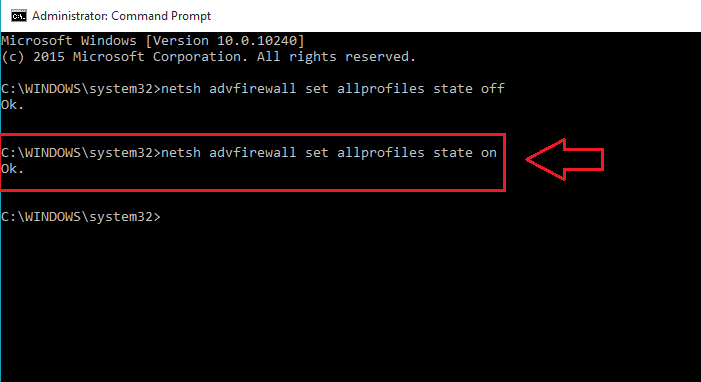
Andere Aufnahmemethoden werden in denselben Fenstern ausgeführt, mit dem einzigen Unterschied, dass die Kontrollkästchen aktiviert und nicht entfernt werden müssen und die der Aufnahme entsprechenden Elemente markiert werden müssen.
Jetzt wissen Sie, wie Sie eine Firewall auf Ihrem Computer konfigurieren und können sie deaktivieren oder umgekehrt - starten Sie sie je nach Ihren Bedürfnissen und Aufgaben. Schreiben Sie in die Kommentare, ob Ihnen dieser Artikel geholfen hat, das Problem zu verstehen, und teilen Sie Ihre Meinung zu den von Microsoft implementierten integrierten Systemschutztools mit.